OpenCV探索之路(一):win10 X64+VS2015+opencv3.10安装教程
我的电脑64位Win10系统,现在利用VS2015安装opencv3.10。安装之路颇为艰辛,从一开始的VS2015的安装,到opencv的安装,都充满挑战,历经千辛万苦终于把opencv开发环境搭建好了,现把opencv3.10的安装步骤记录下来,以助于以后再次安装少走弯路。
VS2015的安装就不说了,去官网下个社区版的2015,很简单,连破解都不需要,全免费。
现在开始说opencv的安装。
首先去官网下个opencv3.10的windows的安装包,官网的下载超级慢,我就给出自己下载好的安装包把:链接:http://pan.baidu.com/s/1dFoucqX 密码:ecaj
解压好,出现opencv3.1的文件夹表示解压成功。
第一步当然是设置环境变量。
我的电脑右击,选择属性
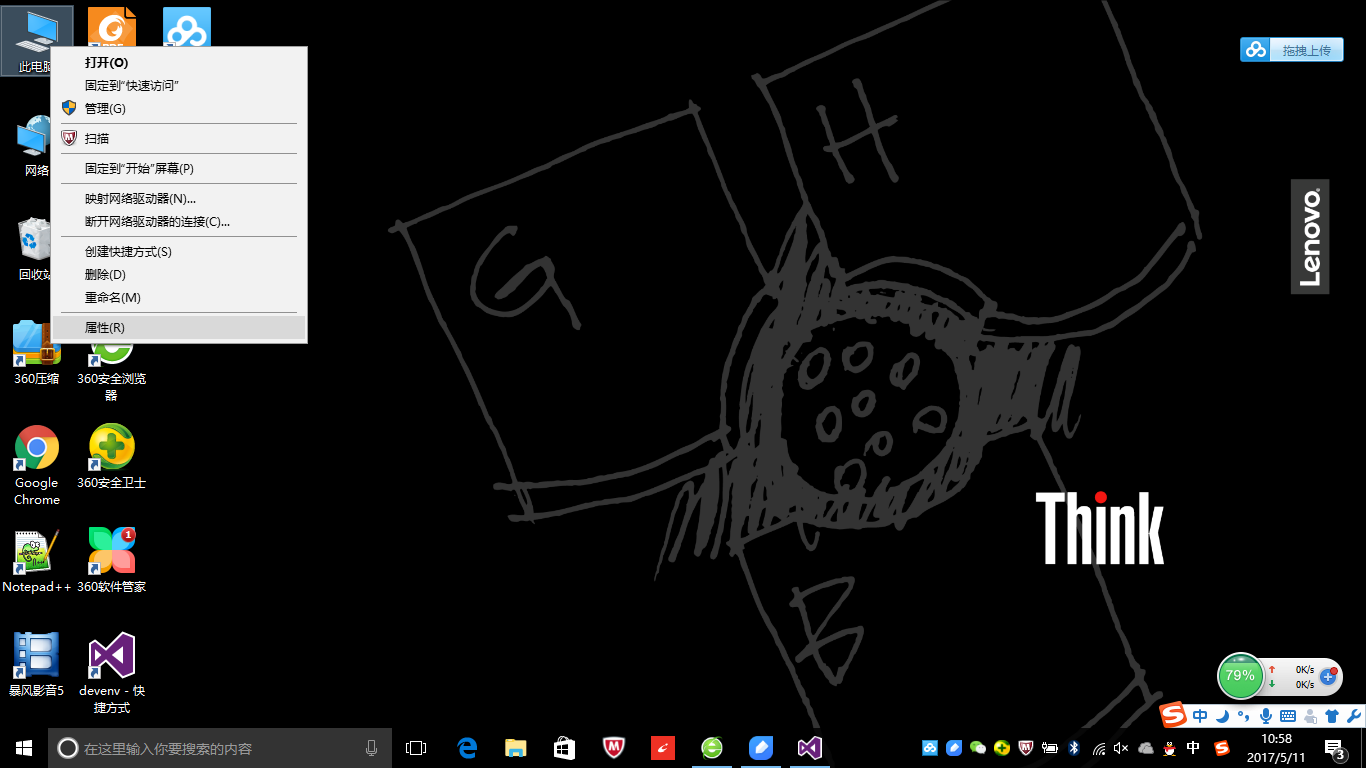
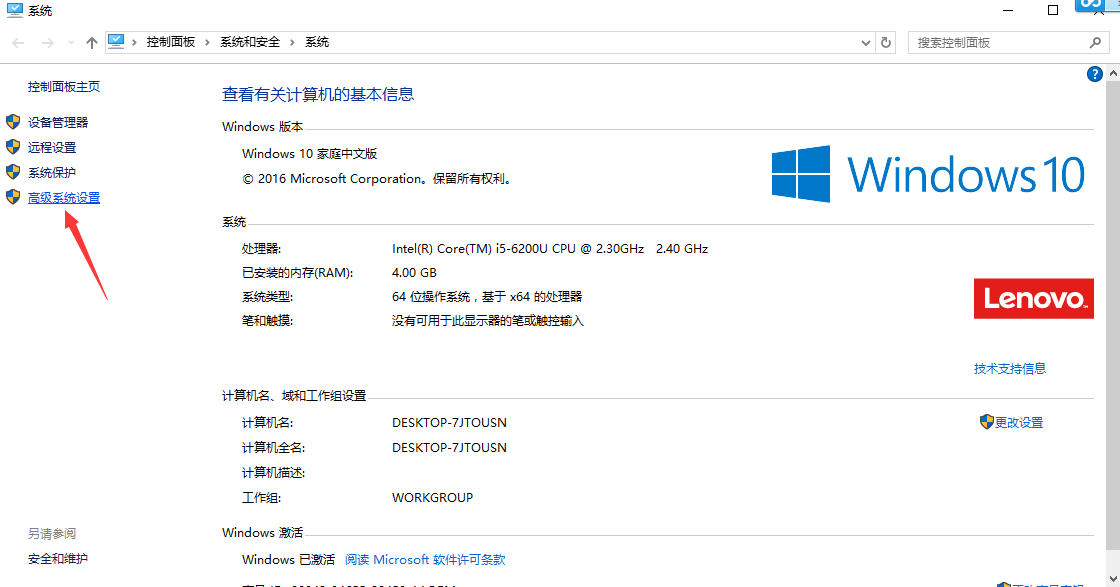
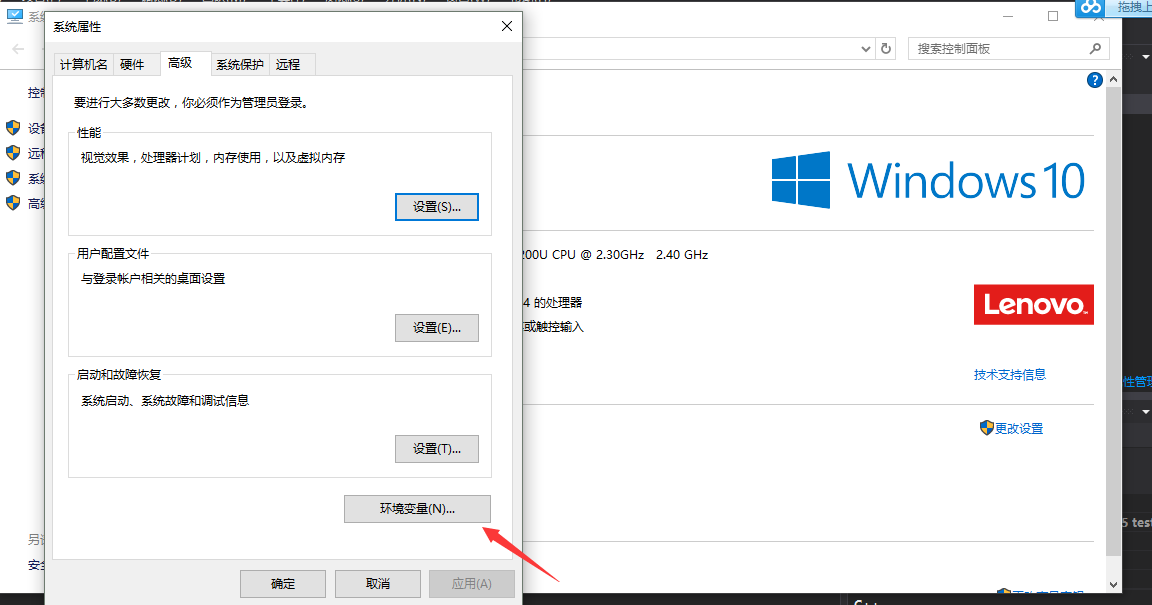
选择Path,然后点击编辑
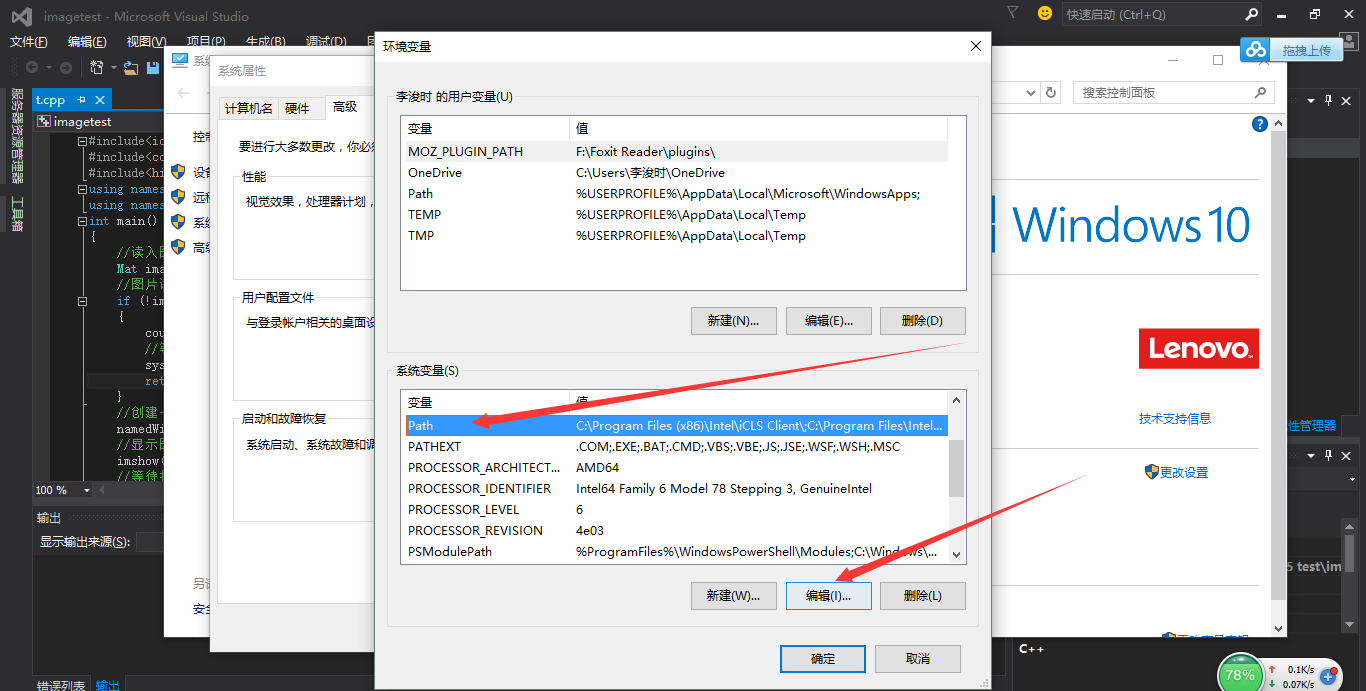
新建,填入路径F:\opencv3.1\opencv\build\x64\vc14\bin
点击确定,环境变量就设置完了。

用VS2015新建一个win32控制台文件,点击属性管理器。
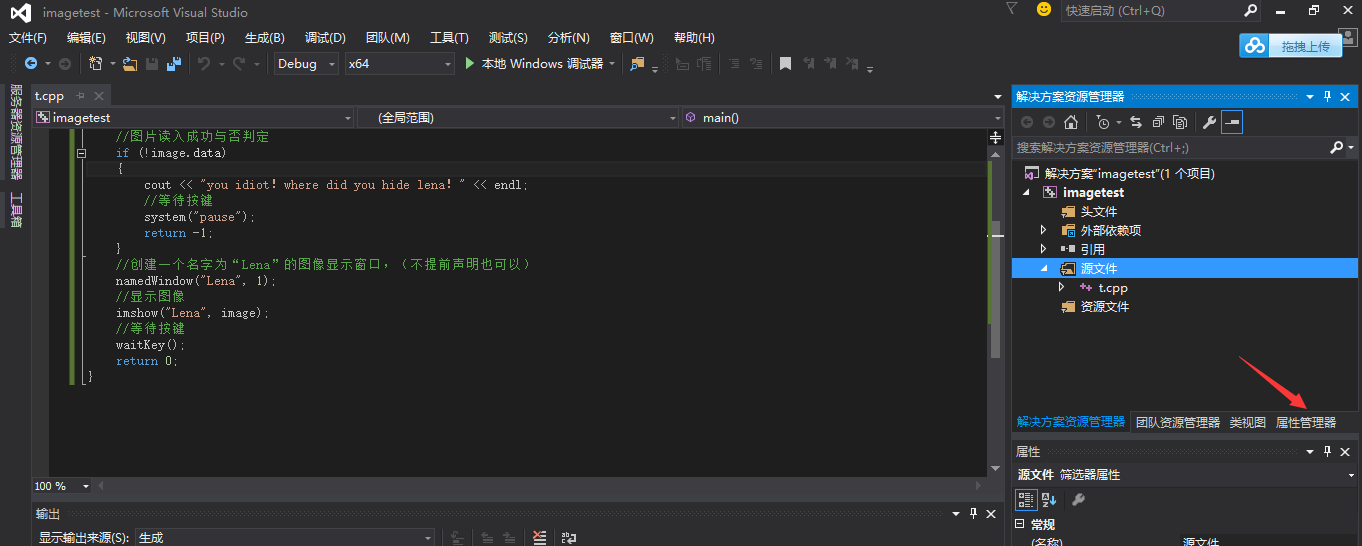
选择debug X64下的这个选项
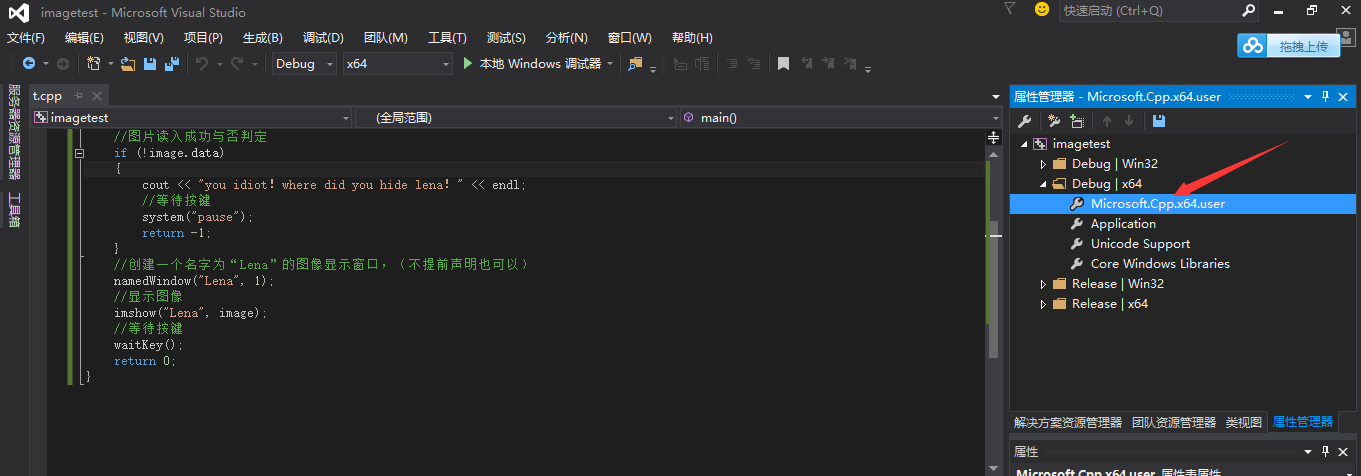
右键后选择属性
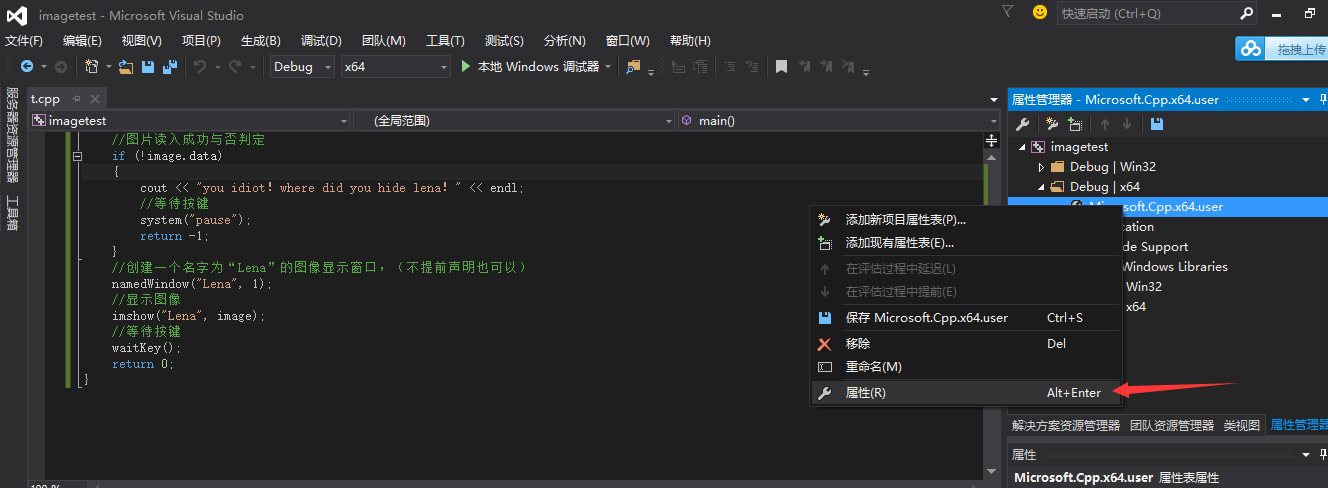
选择包含目录,对他进行编辑,加入三条路径(必须根据自己的具体路径进行修改)并确定,这里给出我自己的:
F:\opencv3.1\opencv\build\include
F:\opencv3.1\opencv\build\include\opencv
F:\opencv3.1\opencv\build\include\opencv2
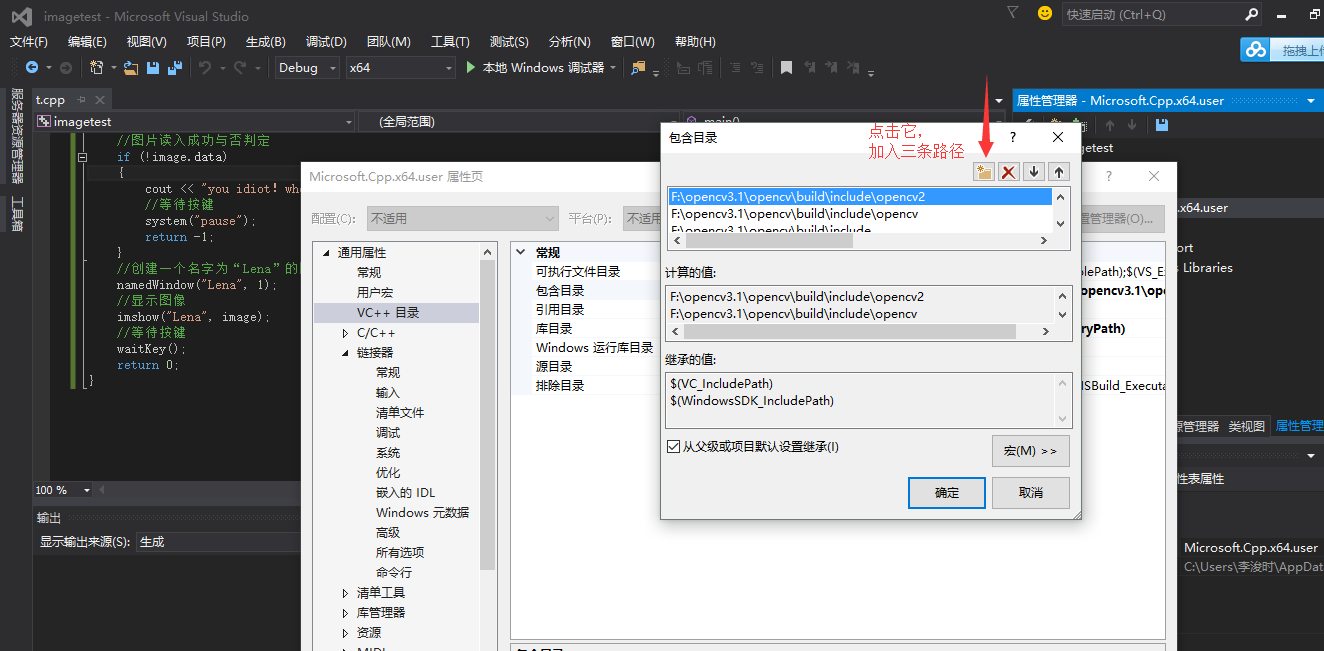
选择库目录,编辑它

添加路径F:\opencv3.1\opencv\build\x64\vc14\lib
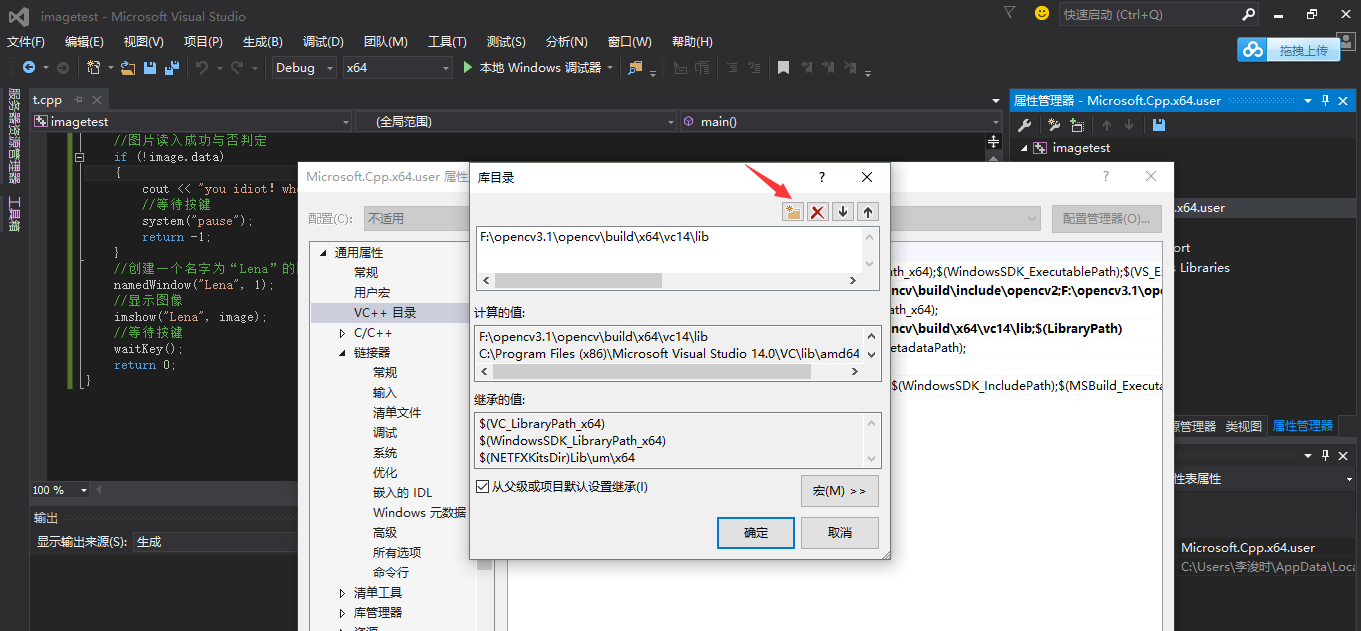
确定后,选择链接器的输入选项,选择附加依赖项,编辑它
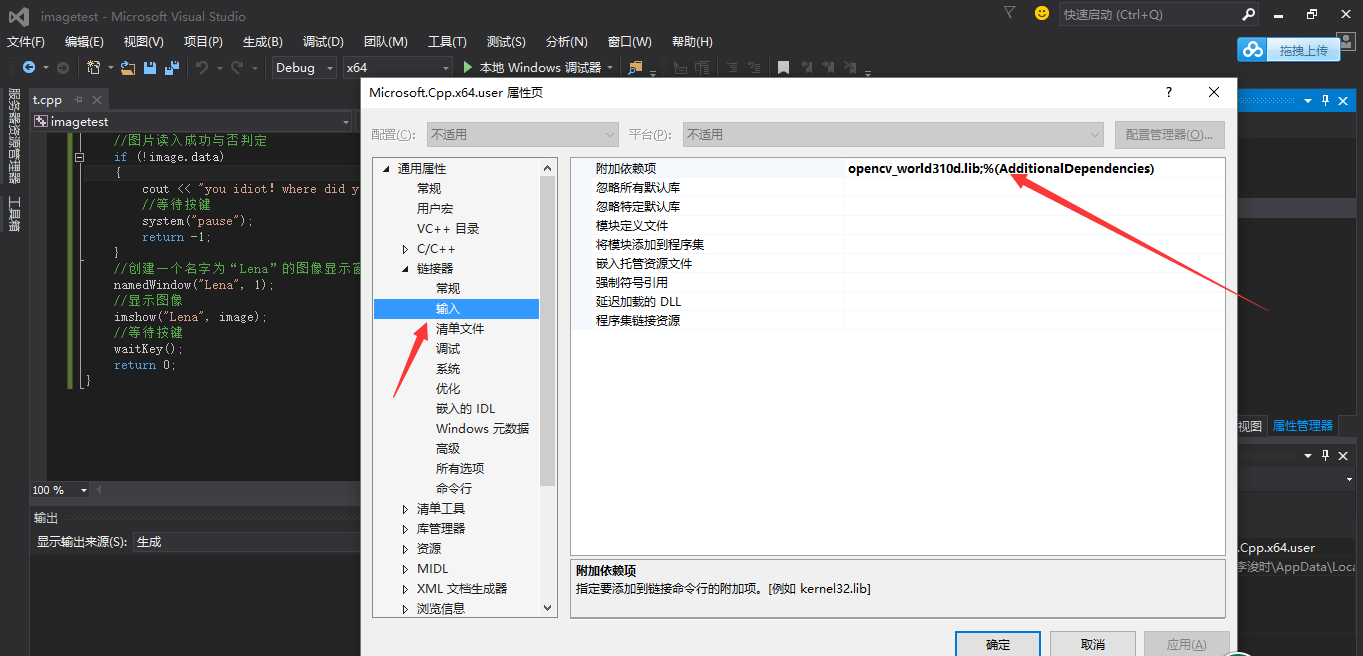
填入下面这句:opencv_world310d.lib
点确定
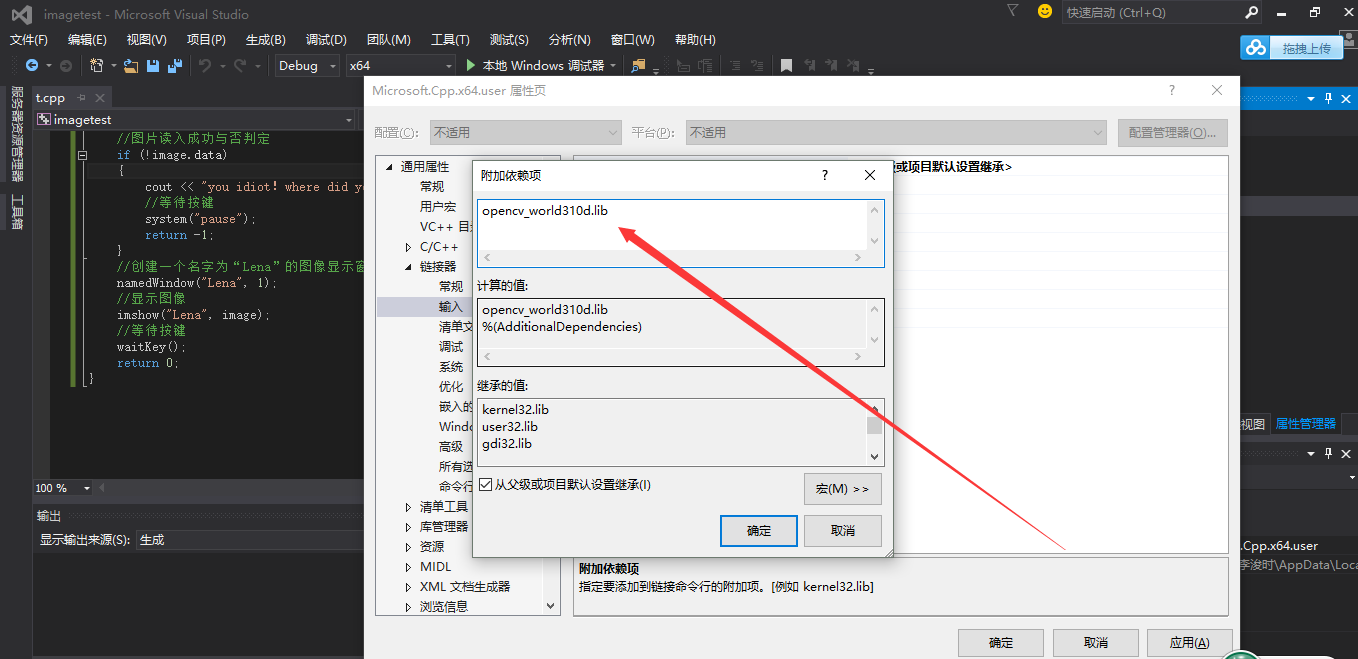
最后点一下应用
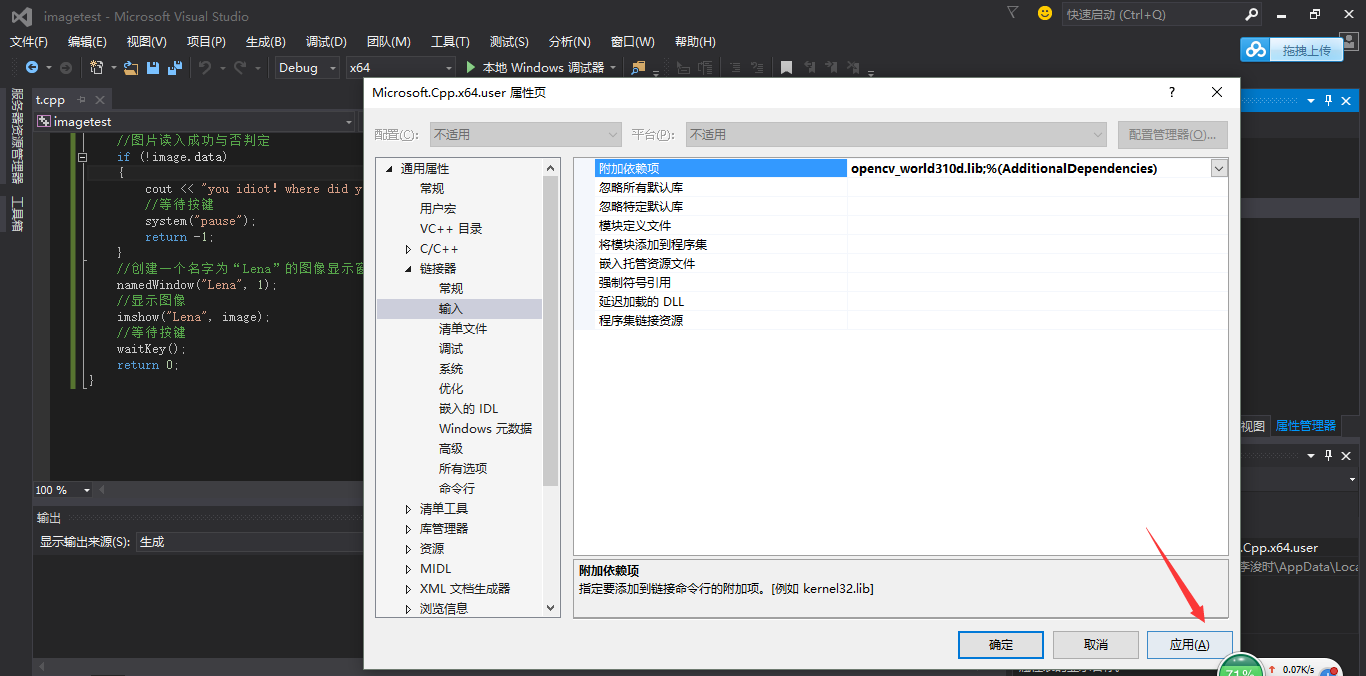
那就大功告成了!没有遇到任何困难!现在赶紧输入一段程序来验证一下安装是否正确。
注意需要把图片lena.jpg放在源文件所在的目录,比如E:\coding\vs 2015 test\imagetest\imagetest
1 2 3 4 5 6 7 8 9 10 11 12 13 14 15 16 17 18 19 20 21 22 23 24 25 26 27 28 29 30 31 32 33 34 35 36 37 38 39 40 41 42 43 44 45 46 47 48 49 | #include<iostream>#include<core/core.hpp>#include<highgui/highgui.hpp>using namespace cv;using namespace std;int main(){//读入图片,注意图片路径Mat image = imread("lena.jpg");//图片读入成功与否判定if (!image.data){cout << "you idiot!where did you hide lena!" << endl;//等待按键system("pause");return -1;}//创建一个名字为“Lena”的图像显示窗口,(不提前声明也可以)namedWindow("Lena", 1);//显示图像imshow("Lena", image);//等待按键waitKey();return 0;} |
提醒一点,这里记得设置为Debug x64,很重要
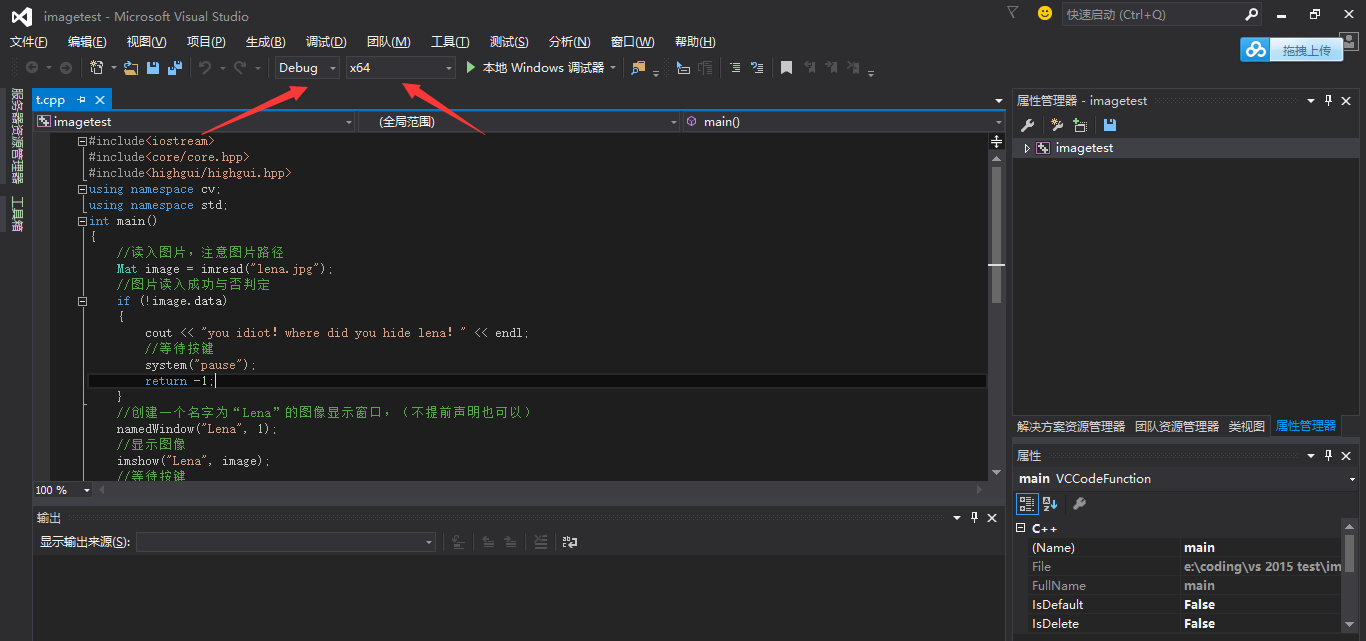
编译一下,没有编译错误
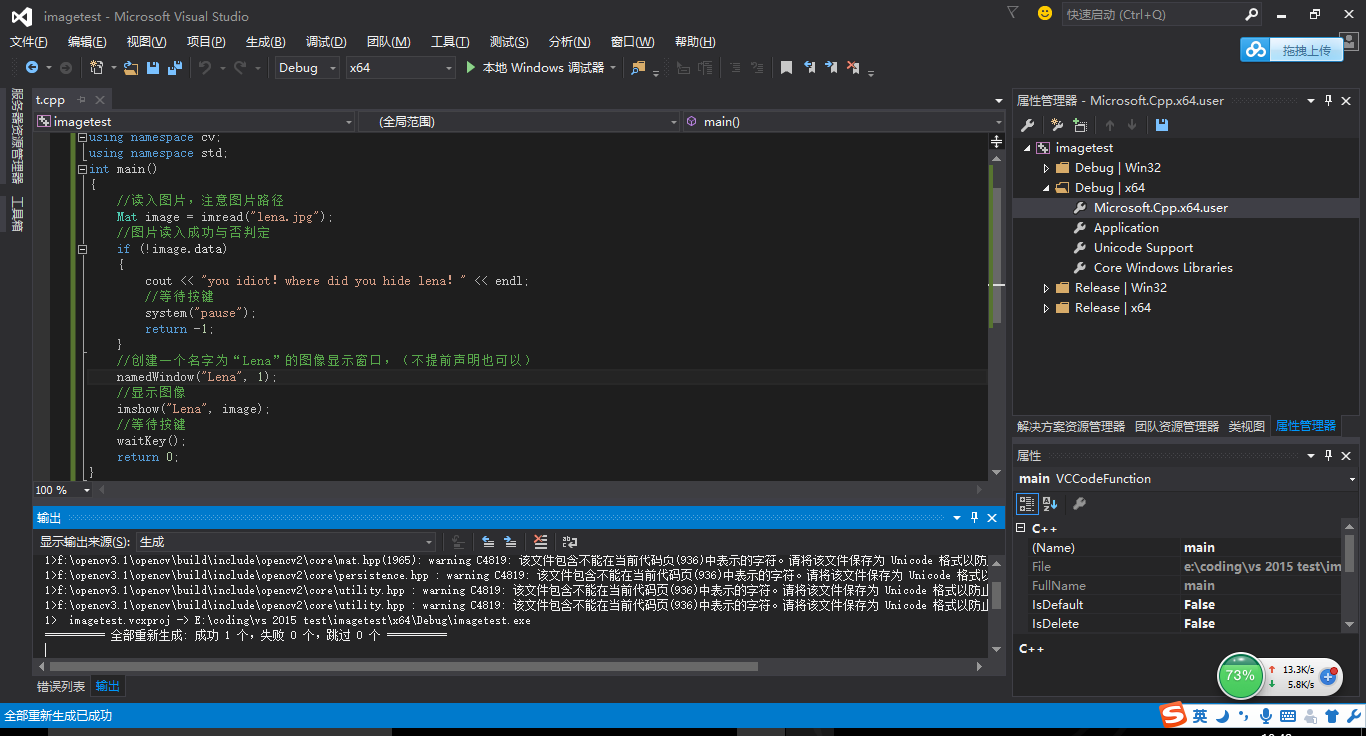
运行
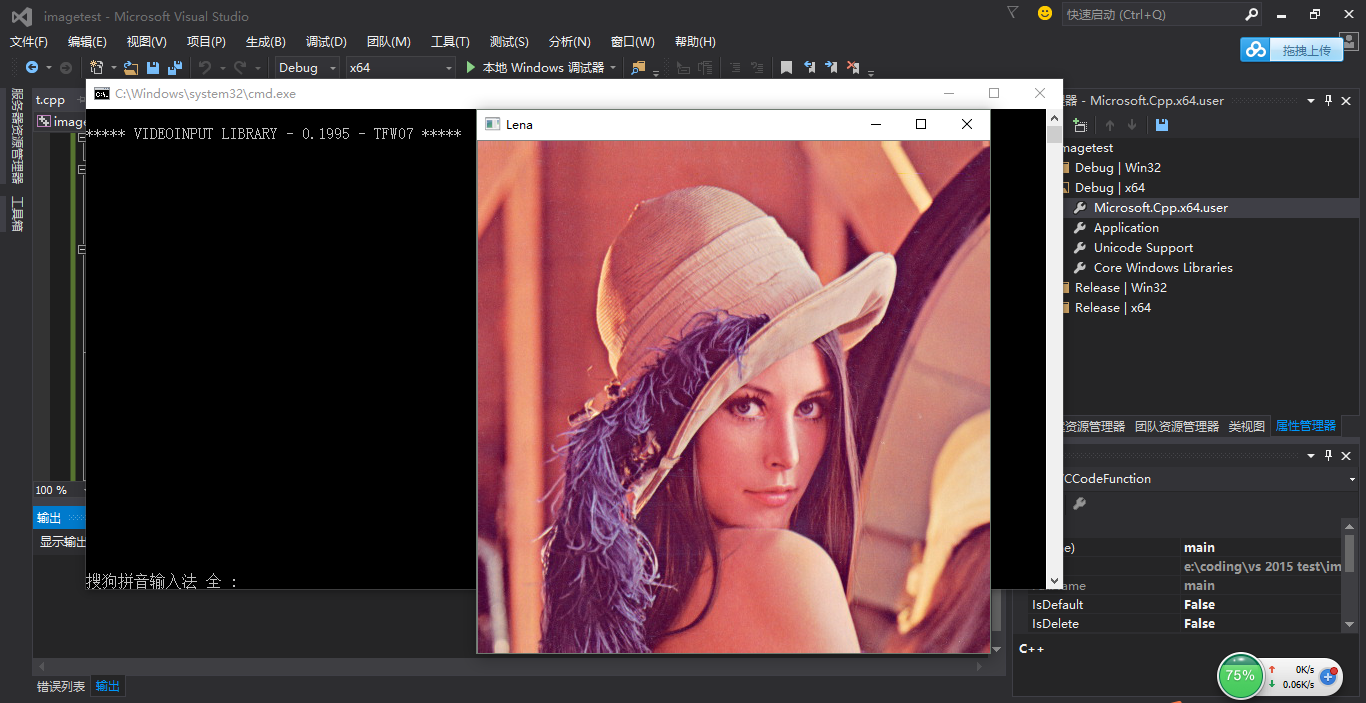
成功打开图片,opencv正确安装!




【推荐】国内首个AI IDE,深度理解中文开发场景,立即下载体验Trae
【推荐】编程新体验,更懂你的AI,立即体验豆包MarsCode编程助手
【推荐】抖音旗下AI助手豆包,你的智能百科全书,全免费不限次数
【推荐】轻量又高性能的 SSH 工具 IShell:AI 加持,快人一步
· 如何编写易于单元测试的代码
· 10年+ .NET Coder 心语,封装的思维:从隐藏、稳定开始理解其本质意义
· .NET Core 中如何实现缓存的预热?
· 从 HTTP 原因短语缺失研究 HTTP/2 和 HTTP/3 的设计差异
· AI与.NET技术实操系列:向量存储与相似性搜索在 .NET 中的实现
· 周边上新:园子的第一款马克杯温暖上架
· Open-Sora 2.0 重磅开源!
· 分享 3 个 .NET 开源的文件压缩处理库,助力快速实现文件压缩解压功能!
· Ollama——大语言模型本地部署的极速利器
· DeepSeek如何颠覆传统软件测试?测试工程师会被淘汰吗?